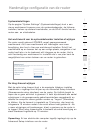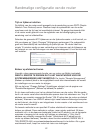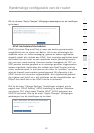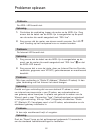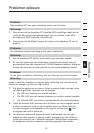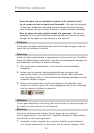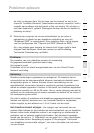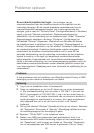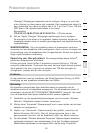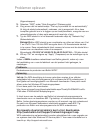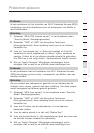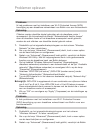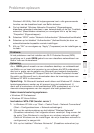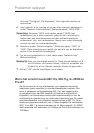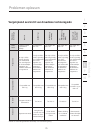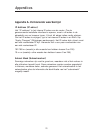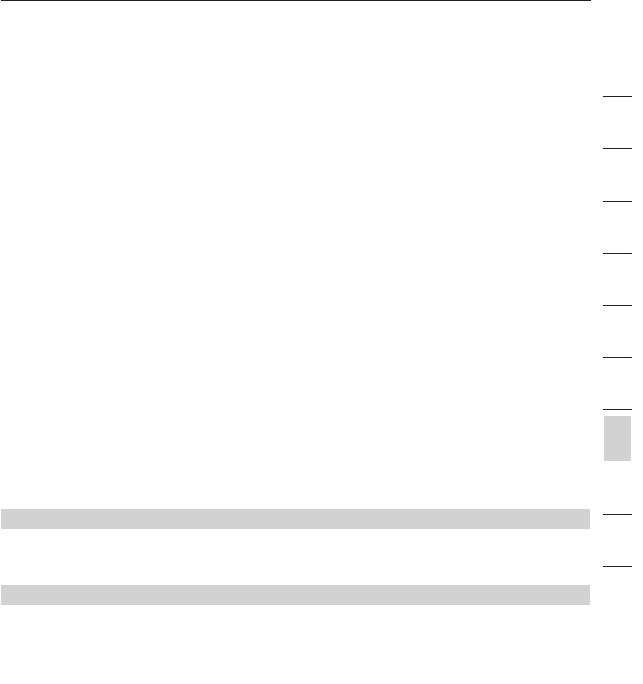
69
Problemen oplossen
69
Hoofdstuk
2
1
3
4
5
6
7
8
9
10
12
Changes” (Wijzigingen toepassen) om te eindigen. Zorg er nu voor dat
al uw cliënten op deze manier zijn ingesteld. Een hexadecimale sleutel is
een combinatie van cijfers en letters van A tot F en 0 tot 9. Voor 128-bits
WEP dient u 26 hexadecimale tekens in te voeren.
Bijvoorbeeld:
C3 03 0F AF 4B B2 C3 D4 4B C3 D4 E7 E4 = 128-bits sleutel
6. Klik op “Apply Changes” (Wijzigingen aanbrengen) om te eindigen.
De encryptie in de router is nu ingesteld. Iedere computer binnen uw
draadloze netwerk moet nu worden geconfigureerd met dezelfde beveilig
ingsinstellingen.
WAARSCHUWING: Als u de draadloze router of accesspoint vanaf een
computer met een draadloze cliënt configureert, dient u ervoor te zorgen dat
de beveiliging voor die draadloze cliënt is ingeschakeld. Als dat niet gebeurt,
krijgt u geen draadloze verbinding.
Opmerking voor Mac-gebruikers: De oorspronkelijke Apple AirPort
®
-
producten ondersteunen uitsluitend
64-bits encryptie. Apple AirPort 2-producten kunnen 64-bits en 128-bits
encryptie ondersteunen. Controleer dus eerst het type Apple Airport-product
dat u gebruikt. Als het u niet lukt uw netwerk met 128-bits encryptie te
configureren, probeer dan 64-bits encryptie.
Probleem:
Ik heb problemen met het installeren van Wired Equivalent Privacy of WEP-
beveiliging op een draadloze netwerkkaart van Belkin
Oplossing:
De draadloze netwerkkaart dient dezelfde sleutel te gebruiken als de
draadloze router of het draadloze accesspoint. Als uw draadloze router of
accesspoint de sleutel 00112233445566778899AABBCC gebruikt, dan moet
voor de draadloze kaart exact dezelfde sleutel worden ingesteld.
1. Dubbelklik op het signaalindicatorpictogram om het venster “Wireless
Network” (Draadloos netwerk) te laten verschijnen.
2. Met de knop “Advanced” (Geavanceerd) kunt u meer opties van de kaart
bekijken en configureren.
3. Nadat u op “Advanced” (Geavanceerd) hebt geklikt, verschijnt de
Belkin Wireless LAN Utility. Met dit hulpprogramma kunt u alle
geavanceerde functies van de draadloze kaart van Belkin beheren.
4. Op het tabblad “Wireless Networks Properties” (Eigenschappen draadloze
netwerken) selecteert u een netwerknaam uit de lijst “Available networks”
(Beschikbare netwerken) en vervolgens klikt u op de knop “Properties”